Att minska storleken på PDF-filer: En omfattande guide
Portable Document Format, eller PDF, är ett populärt filformat för att dela dokument som innehåller både text och grafik. Det bevarar originalformateringen, vilket gör det idealiskt för att säkerställa att dokumentet ser likadant ut oavsett var det öppnas.
Trots dess fördelar kan PDF-filer bli ganska stora, ibland upp till hundratals megabyte. Stora filer tar upp mycket diskutrymme och kan vara problematiska att dela via e-post.
Lyckligtvis finns det sätt att minska storleken på PDF-filer genom komprimering. Många verktyg är tillgängliga online och offline för detta ändamål.
Det är viktigt att vara medveten om att de flesta komprimeringsverktyg minskar bild- och textkvaliteten för att minska filstorleken. Därför är det viktigt att välja ett verktyg som bevarar en acceptabel kvalitet. Om filen innehåller känslig information, bör man även välja ett verktyg som inte lagrar filen och garanterar säkerheten.
Med detta i åtanke, låt oss utforska de olika alternativen för att minska storleken på dina PDF-filer.
De flesta operativsystem har grundläggande funktioner för filkomprimering. Låt oss börja med dessa.
Komprimering med ZIP i Windows
Windows erbjuder möjligheten att komprimera filer och mappar till ZIP-arkiv. Detta minskar lagringsutrymmet och underlättar överföring. Så här gör du:
- Leta upp de filer eller mappar du vill komprimera.
- Högerklicka på filen/mappen. I snabbmenyn väljer du ”Skicka till” följt av ”Komprimerad mapp”.
- En ny ZIP-mapp skapas på samma plats.
ZIP-komprimering i macOS
macOS har också ett inbyggt verktyg för att skapa ZIP-arkiv. Så här komprimerar du en PDF-fil:
- Öppna Finder och sök efter de PDF-filer du vill komprimera.
- Flytta filerna till en mapp.
- Högerklicka på mappen och välj ”Komprimera [mappens namn]”.
Minska storleken med Förhandsvisning (macOS)
Förhandsvisning är en app i macOS som kan minska PDF-filstorleken, men det kan resultera i lägre kvalitet. Gör så här:
- Öppna PDF-filen i Förhandsvisning.
- Klicka på ”Arkiv” och välj ”Exportera”.
- Obs! Välj inte ”Exportera som PDF”.
- Välj ”Minska filstorlek” i rullgardinsmenyn som dyker upp.
Komprimera PDF i Linux med GhostScript
I Linux kan du använda kommandoverktyget Ghostscript för att komprimera PDF-filer. Följande kommando ger en läsbar kvalitet:
gs -sDEVICE=pdfwrite -dCompatibilityLevel=1.4 -dPDFSETTINGS=/screen -dNOPAUSE -dQUIET
-dBATCH -sOutputFile=output.pdf input.pdfByt ut input.pdf och output.pdf med dina filnamn.
Här är förklaringar av -dPDFSETTINGS-alternativen:
-dPDFSETTINGS=/screen: Låg kvalitet och liten storlek (72 dpi).-dPDFSETTINGS=/ebook: Medel kvalitet och storlek (150 dpi).-dPDFSETTINGS=/prepress: Hög kvalitet och storlek (300 dpi).-dPDFSETTINGS=/printer: Skrivarkvalitet (300 dpi).-dPDFSETTINGS=/default: Allmänt användbar, kan ge stora filer.
Externa verktyg
Det finns många tredjepartsverktyg som kan installeras för PDF-komprimering. Här är några av de bästa:
Adobe Acrobat Pro DC
Adobe Acrobat Pro DC är ett kraftfullt verktyg för både Windows och macOS. Det är idealiskt för proffs som ofta arbetar med PDF-filer.
Förutom komprimering erbjuder det många andra funktioner, som att slå samman dokument, redigera text, och mer. Det kan dock vara lite komplext för nybörjare. Kvaliteten och mängden komprimering varierar beroende på dokumentet.
Adobe Acrobat Pro DC fungerar offline och ger ofta bättre resultat än andra alternativ. Det finns en gratis provperiod.
WinZip PDF Pro
WinZip PDF Pro är en lösning för att läsa, redigera och komprimera PDF-filer. Det har ett användarvänligt gränssnitt och effektiva komprimeringsfunktioner. Verktyget fungerar offline och fokuserar på säkerhet.
För att komprimera en PDF, öppna filen i WinZip PDF Pro, välj komprimeringsalternativ och typ. Spara sedan den komprimerade filen. Det finns en 7-dagars gratis provperiod.
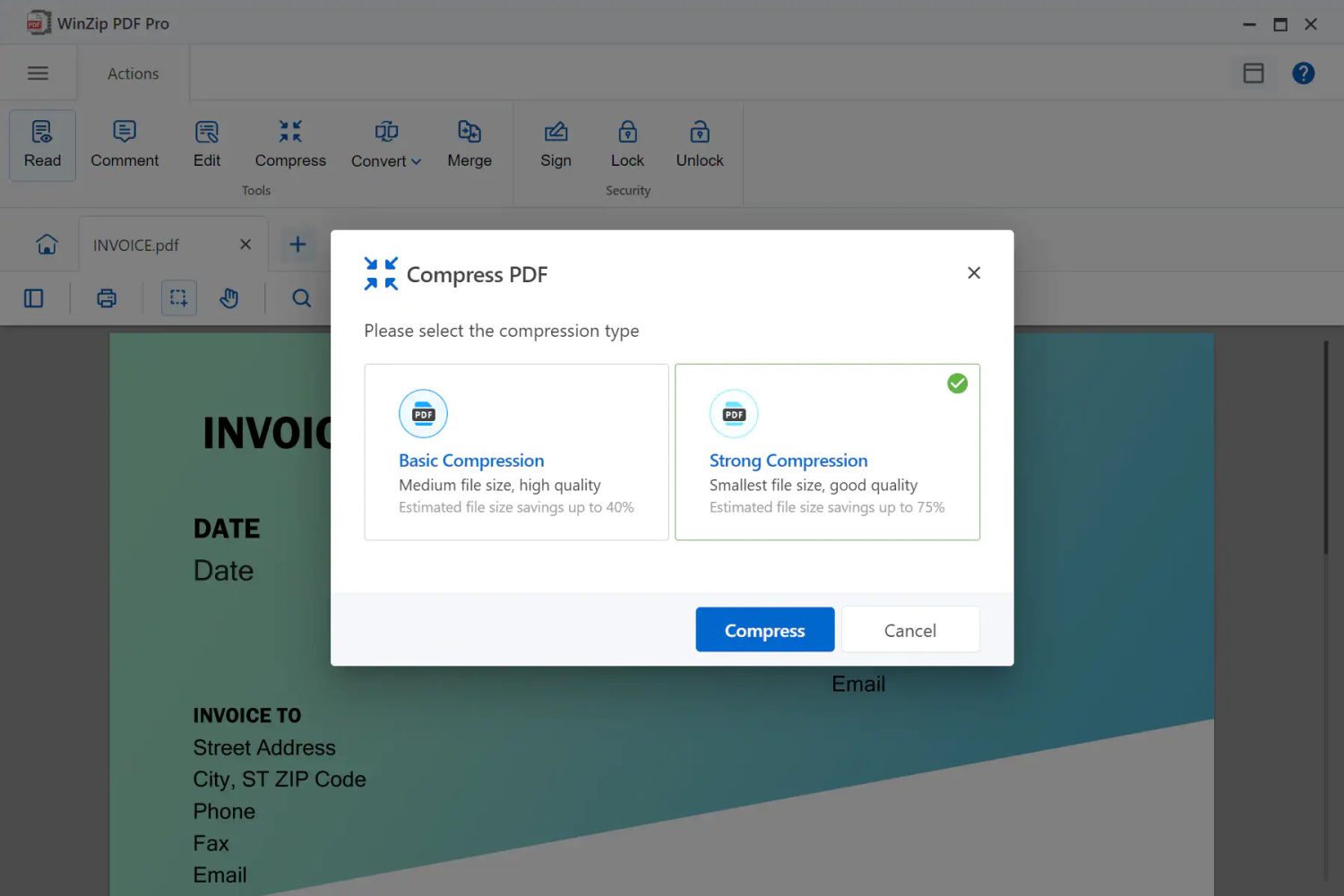
7-Zip
7-Zip är ett gratis verktyg för Windows för att komprimera filer och mappar. Det kan komprimera olika format, inklusive PDF. Till skillnad från andra komprimeringsverktyg ändrar 7-Zip inte den faktiska storleken på PDF-filen utan sparar den i ett komprimerat format, vilket kräver dekomprimering för att använda filen. 7-Zip är idealiskt för arkivering.
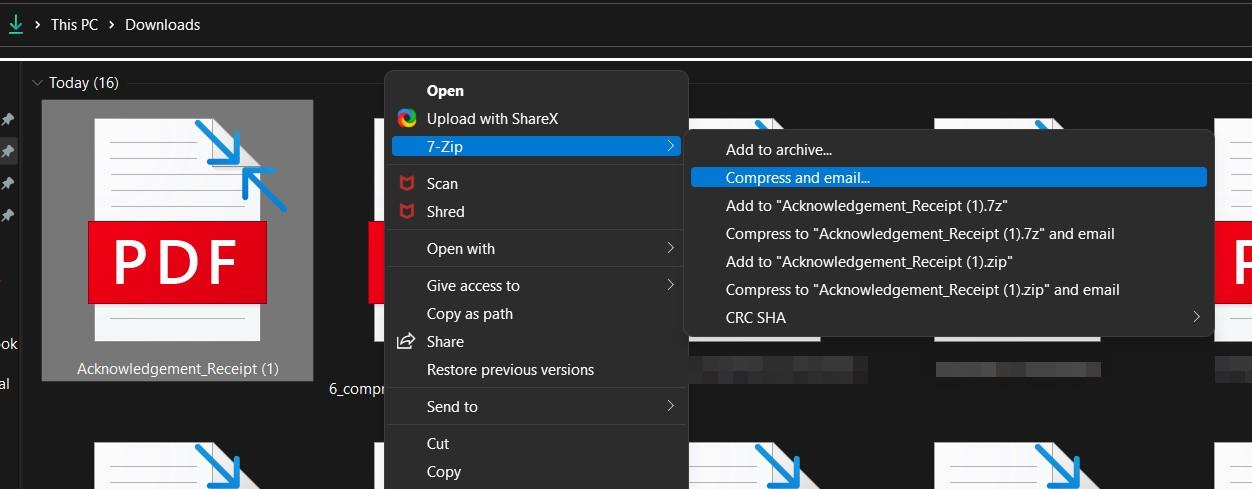
- Högerklicka på PDF-filen och välj ”7-Zip” -> ”Lägg till i arkiv”.
- Välj ”Ultra” komprimeringsnivå och ”LZMA2” som komprimeringsmetod.
- Den komprimerade filen sparas i samma mapp.
Online PDF-komprimeringsverktyg
Låt oss nu titta på några onlineverktyg för PDF-komprimering.
Adobe PDF-kompressor
Adobe PDF-kompressor är en webbaserad plattform för PDF-manipulering, inklusive komprimering. Det är gratis och enkelt att använda. Det har stöd för dra och släpp.
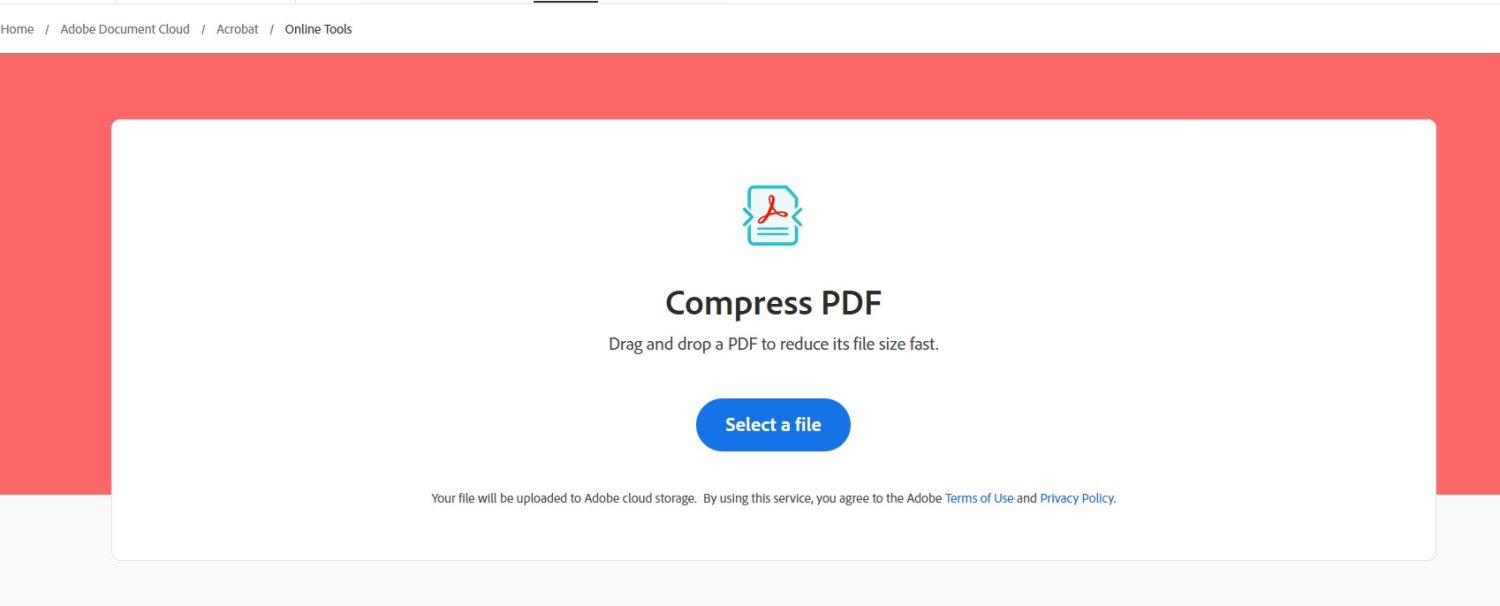
- Ladda upp filen genom att dra och släppa eller klicka på ”Välj en fil”.
- Komprimeringen startar automatiskt.
- Ladda ner den komprimerade filen.
Neevia PDFCompress
Neevia PDFCompress är ett anpassningsbart komprimeringsverktyg som passar för professionella användare. Det ger kontroll över komprimeringskvaliteten för färg-, grå- och monobilder.
Du kan också välja bort objekt som miniatyrer, taggar, kommentarer, etc. Gratisversionen stöder filer upp till 24 MB. Det finns även en betald version som erbjuder offline-komprimering och kryptering.

Smallpdf
Smallpdf är en användarvänlig plattform för PDF-komprimering. Du kan ladda upp filer direkt eller via Dropbox och Google Drive. Gratisversionen ger grundläggande komprimering, medan proversionen ger starkare komprimering. Gratisanvändare kan bara konvertera upp till två filer per dag.
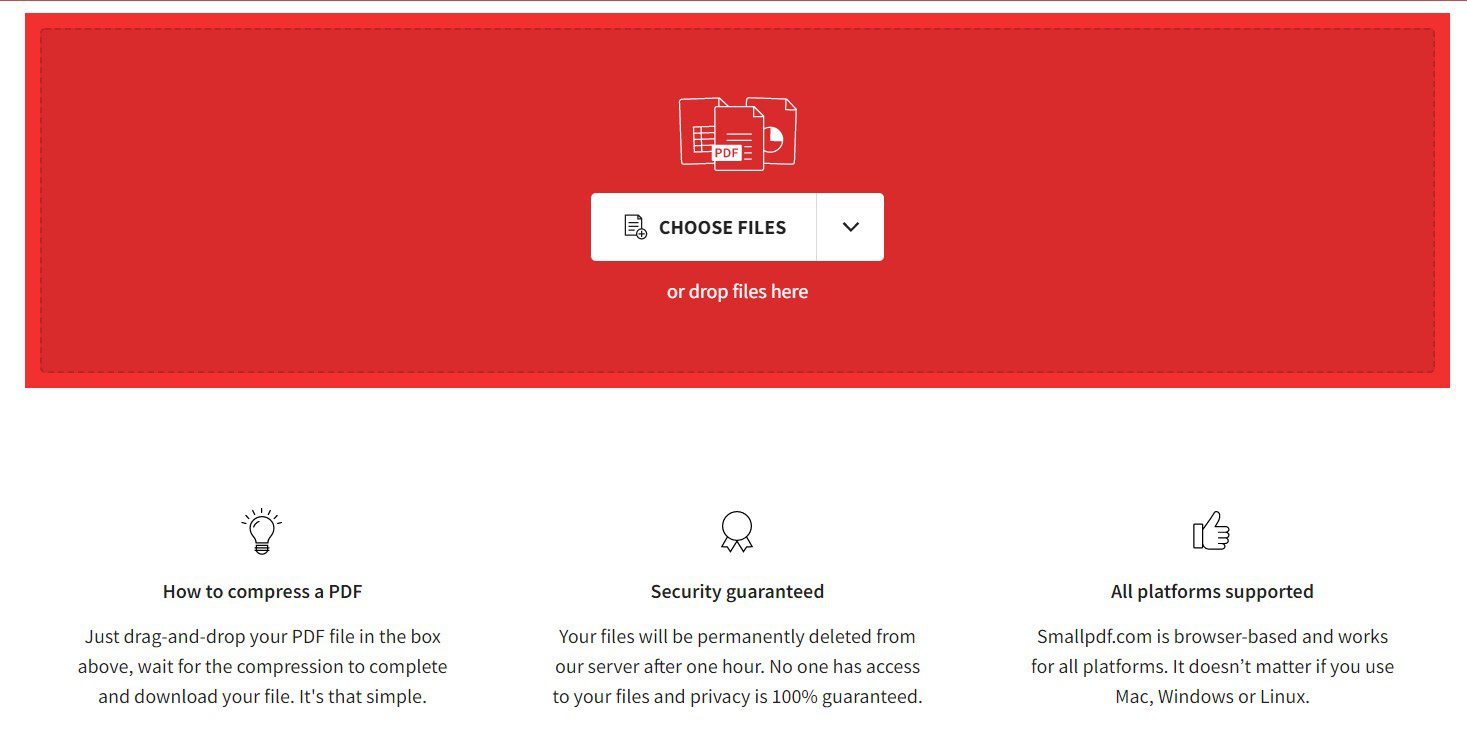
Soda pdf
Soda PDF är ett onlineverktyg som ger pålitlig PDF-komprimering utan att minska kvaliteten. Det stöder direktuppladdning från PC och integrering med molnlagring. Premiumplanen ger ytterligare funktioner som filkryptering. Det finns också en skrivbordsversion.
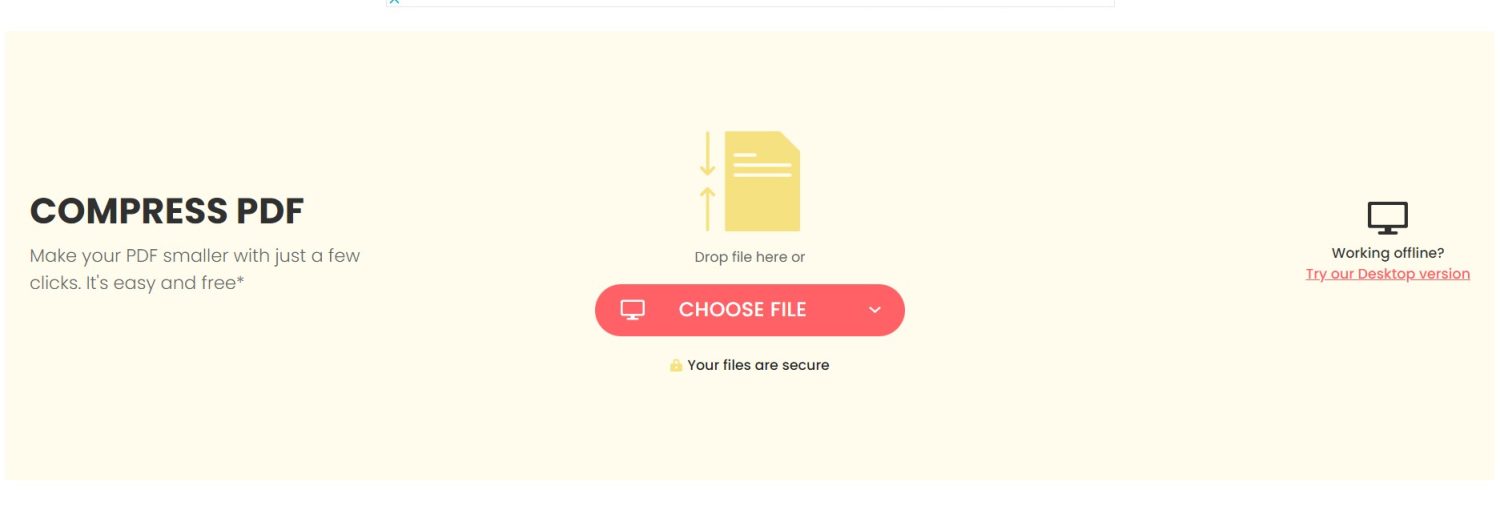
iLovePDF
iLovePDF är en omfattande plattform för PDF-manipulering, inklusive komprimering. Det är gratis att använda och har inga kompressionsgränser. Du kan ladda upp filer från enheten eller molnlagring.
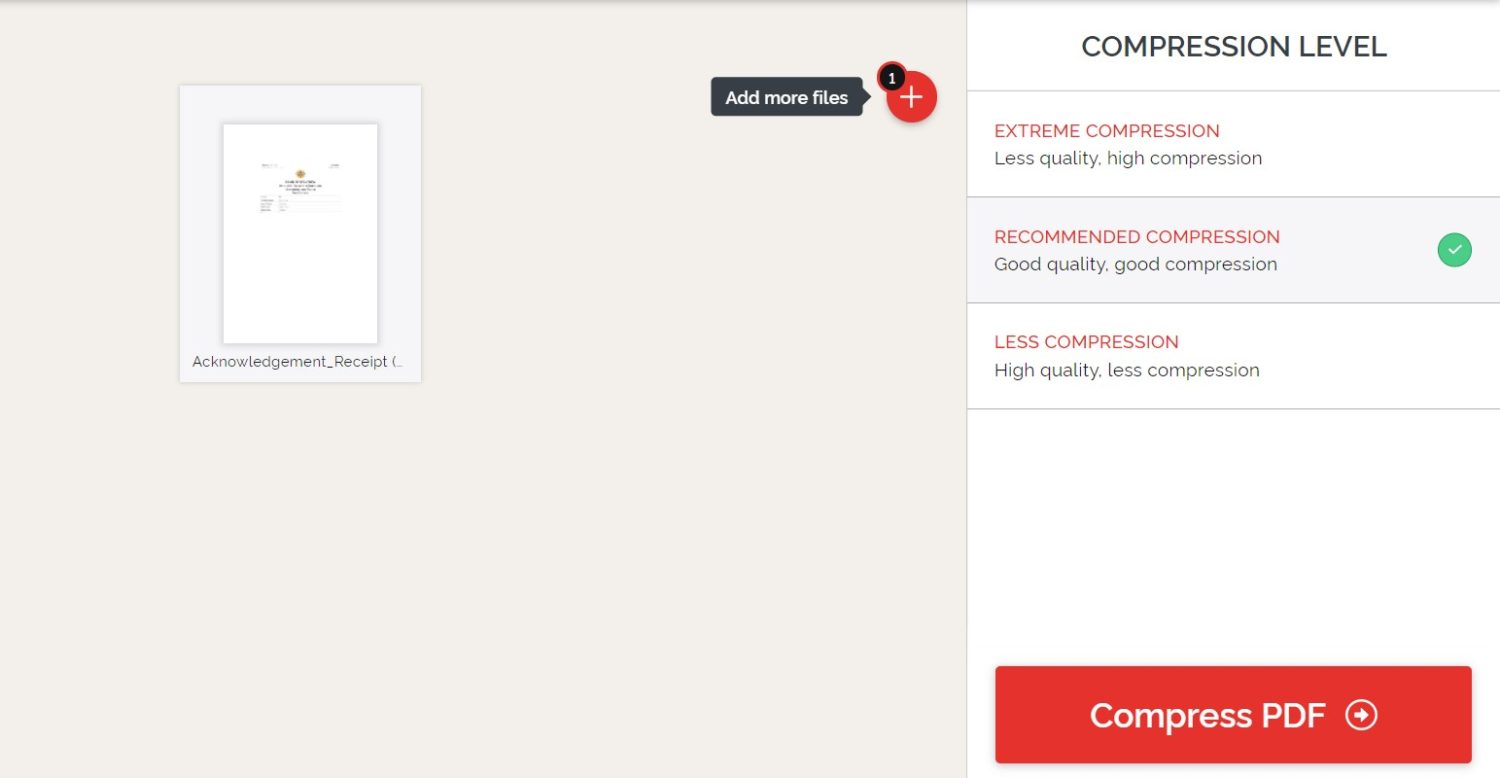
Välj ett komprimeringsläge och tryck på ”Komprimera PDF”. För komprimering i bulk krävs registrering. iLovePDF komprimerar bättre PDF-filer med bilder än med text.
Slutsats
Oavsett om du vill spara diskutrymme, dela filer eller av annan anledning, kan dessa verktyg hjälpa dig att komprimera dina PDF-filer. Vi har valt de bästa verktygen som ger bra resultat vid PDF-komprimering.
Du kanske också är intresserad av de bästa PDF-redigeringsverktygen.